Spis treści
När du startar datorn kan du stöta på det här felet: starta om och välj rätt startenhet . Det här felet indikerar att datorn eller bärbara datorn inte kan hitta en hårddisk med Windows på. Att starta om datorn kan inte lösa problemet, men hur kan du åtgärda det då.
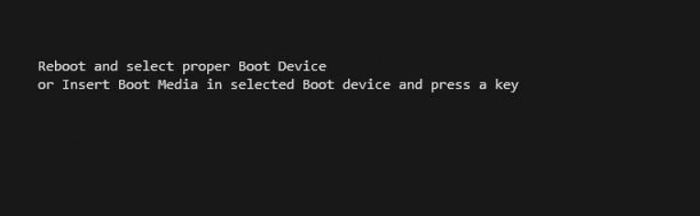
SIDINNEHÅLL:
Fix 1. Välj Korrekt startenhet genom att ändra startordning
Fix 2. Kontrollera om startenheten upptäcks
Fix 3. Reparera Windows Boot File
Fix 4. Bygg om MBR (rekommenderad lösning)
Vad som orsakar Starta om och välj korrekt startenhet
Det här problemet har besvärat ett stort antal Windows-användare. Lyckligtvis kan du lösa det här problemet med det här inlägget. Innan du ska vidta åtgärder, ta reda på orsakerna till felet "Starta om och välj korrekt startenhet".
- Maskinvarufel
- Felaktiga inställningar av BIOS
- Fel startordning i BIOS
- Ställ in fel partition aktiv
- Startfiler går förlorade eller skadas
Med att veta den exakta orsaken till detta fel kan du vidta dessa åtgärder i enlighet med detta. Jag har listat flera lösningar för detta problem. Vi börjar med de vanligaste lösningarna, följ bara inlägget och prova stegen.
Fix 1. Välj Korrekt startenhet genom att ändra startordning
I allmänhet behöver du inte ändra något i ditt BIOS eftersom ditt BIOS bör konfigureras automatiskt. Men om du har ersatt den gamla systemdisken med en ny måste du ställa in din startprioritetsenhet. Följ stegen nedan för att välja rätt startenhet.
Steg 1. Starta om datorn och tryck på F2/F12/Del-tangenterna för att komma in i BIOS.
Steg 2. Gå till startalternativet, ändra startprioritet, ställ in OS att starta från den startbara enheten.

Steg 3. Spara ändringarna, avsluta BIOS och starta om datorn. Vänta tålmodigt för att låta datorn starta.
Fix 2. Kontrollera om startenheten upptäcks
Om Windows ber dig att sätta in en startenhet och trycka på valfri tangent bör du kontrollera om startskivan eller installationsmediet upptäcks av BIOS.
För stationära datorer:
- Se till att datorn är avstängd och ta bort strömkabeln.
- Leta reda på hårddisken och kontrollera om kontakterna är korrekt anslutna.
- Anslut strömkabeln igen och starta om datorn.

För bärbara datorer:
- Ta bort batteriet om möjligt
- Öppna locket på undersidan av din bärbara dator
- Kontrollera om hårddisken är korrekt ansluten
- Stäng locket och sätt tillbaka batteriet

Så vi har kontrollerat allt, det är dags att starta din dator och öppna BIOS. Kör sedan hårddiskens självtest. Om du inte har ett hårddisksjälvtest i BIOS kan du köra ett hårddisktest med EaseUS genom att skapa en WinPE-disk .
Fix 3. Reparera Windows Boot-filer
Du måste förbereda en Windows-reparationsskiva och starta upp Dell, Acer, ASUS eller Lenovo PC från skivan. Följ stegen nedan för att reparera Windows-startfiler.
Steg 1. Starta från återställnings-USB eller den ursprungliga installations-DVD:n.
Steg 2. Gå till installationsskärmen, klicka på Reparera din dator.

Kör sedan kommandotolken och skriv följande kommandon.
- För äldre BIOS-användare:
- Bootrec /fixmbr
- Bootrec /fixboot
- Bootrec /rebuildBCD
För UEFI-användare: bcdboot C:\windows
Fix 4. Bygg om MBR (rekommenderad lösning)
Men om din ASUS, Dell, Acer, Lenovo, etc. dator som kör Windows 10/8/7 fortfarande har felet "Starta om och välj korrekt startenhet", bör du prova nästa försök. EaseUS Partition Master har funktionen Rebuild MBR som kan fixa huvudstartkodens problem.
Steg 1. Skapa en WinPE startbar disk
- Starta EaseUS Partition Master och klicka på "Bootable Media" i verktygsfältet. Välj "Skapa startbart media".
- Klicka på "Nästa" för att avsluta processen.

Steg 2. Starta EaseUS Partition Master Bootable USB
- Anslut den startbara USB eller CD/DVD till din PC.
- Tryck på F2 eller Del när du startar om datorn för att öppna BIOS-skärmen. Ställ in och starta din dator från "Flyttbara enheter" eller "CD-ROM-enhet". Och sedan körs EaseUS Partition Master automatiskt.
Steg 3. Bygg om MBR
- Klicka på "Toolkit" och välj "Rebuild MBR".

- Välj disk och typ av MBR. Klicka sedan på "Rebuild".

- Efter det kan du se "MBR har framgångsrikt byggts om på Disk X".

Om du fortfarande får det här felet - starta om och välj rätt startenhet, kan du försöka att nyinstallera Windows 10 på din hårddisk eller SSD. Om du installerar om Windows raderas alla filer som sparats på startpartitionen. Det är bättre att säkerhetskopiera dina data utan att starta Windows.
Slutsats
Hoppas du har fixat omstarten och väljer rätt startenhetsfel med stegen ovan. Kom ihåg att om du inte ser din hårddisk i ditt BIOS kan du kontrollera anslutningen först. Kontrollera sedan om själva hårddisken helt enkelt är skadad eller korrupt. Du kan också reparera en skadad hårddisk om du har provat alla lösningarna ovan.
Powiązane artykuły
-
Gratis nedladdning Kingston DT 101 G2 reparations-/formateringsverktyg
![author icon]() Joël/2024/10/23
Joël/2024/10/23
-
Hur man ändrar BIOS-läge från äldre till UEFI Windows 10/11
![author icon]() Joël/2024/12/22
Joël/2024/12/22
-
Hur man tar bort OEM-partition i Windows 11/10 [2024 uppdaterad]
![author icon]() Joël/2024/12/22
Joël/2024/12/22
-
Hur man skapar Windows XP startbar USB | Fullständig guide
![author icon]() Joël/2024/10/17
Joël/2024/10/17
